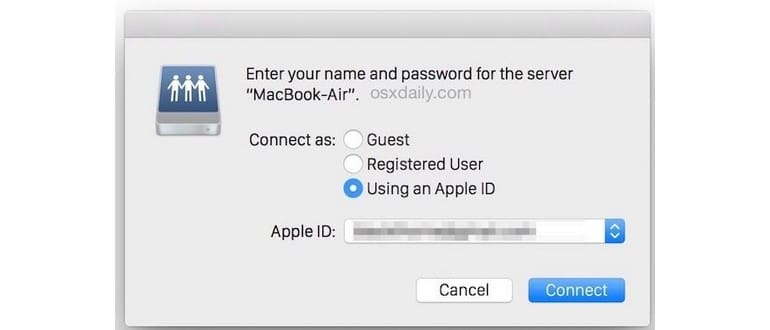Le versioni moderne di macOS permettono di condividere file in modo sicuro con altri utenti senza dover creare nuovi account. Invece, l’autenticazione avviene tramite un singolo ID Apple, e viene impostata una password separata per consentire a quell’ID di condividere file e cartelle sul tuo Mac.
Questa soluzione è particolarmente vantaggiosa quando si desidera condividere solo alcuni file, evitando di dare accesso completo al Mac. È anche un modo rapido e semplice per consentire a chi ha già un ID Apple e un accesso iCloud di connettersi facilmente alla rete del tuo Mac.
Come condividere file su macOS senza creare un nuovo account utente utilizzando gli ID Apple
Utilizzare gli ID Apple come accessi per la condivisione di rete è un processo in due fasi su macOS: prima deve essere abilitato e poi l’ID Apple deve essere utilizzato per accedere alla rete. Ecco come procedere.
Impostare un ID Apple come accesso valido per la condivisione della rete
Ecco come approvare l’accesso per la condivisione dei file:
- Apri le Preferenze di Sistema dal menu Apple
- Fai clic su «Condivisione» e assicurati che «Condivisione file» sia attivata, come indicato dalla casella di controllo
- Sotto «Cartelle condivise», seleziona una cartella esistente o aggiungi una nuova cartella che desideri condividere
- Sotto «Utenti», fai clic sul pulsante + per aggiungere
- Seleziona «Rubrica Indirizzi» e trova la persona il cui ID Apple desideri utilizzare per l’accesso alla condivisione, quindi clicca su «Seleziona»
- Imposta una password e chiudi il pannello di condivisione
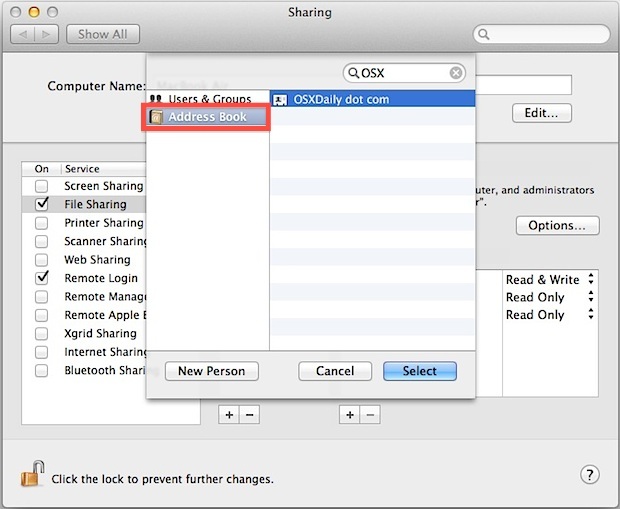
Con questa configurazione, l’utente può ora accedere alla directory condivisa specificata utilizzando solo il proprio ID Apple, senza avere un account utente reale sul Mac e senza poter accedere ad altre funzionalità al di fuori della condivisione dei file.
Il processo di accesso tramite un contatto della Rubrica approvato è simile a quello di qualsiasi altro Mac condiviso; ricorda solo all’utente che la password sarà diversa.
Connessione a una rete condivisa Mac con ID Apple
Ora che il Mac è pronto ad accettare un ID Apple come accesso di rete, connettersi è semplice come accedere a una condivisione di rete standard:
- Dal Finder di macOS, apri il menu «Vai» e seleziona «Connetti al server»
- Seleziona «Ospite registrato» e inserisci l’ID Apple come nome; nelle ultime versioni di macOS, seleziona l’opzione «Usa ID Apple» e scegli l’ID Apple approvato dall’elenco per accedere alla rete del Mac
- Utilizza la password che hai impostato nella sezione Condivisione, non quella dell’ID Apple, e collegati come al solito
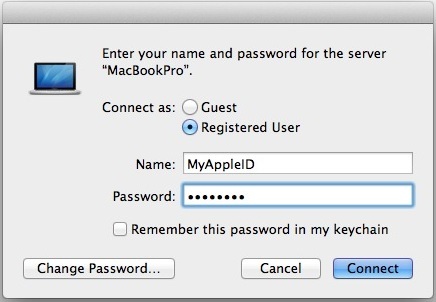
Puoi assegnare quanti più ID Apple desideri a una directory condivisa e puoi anche utilizzare ID Apple diversi per cartelle diverse.
Questo metodo funziona anche per chi si connette a un Mac condiviso da un PC; l’unico requisito è avere un ID Apple valido, sia che provenga da iTunes, dall’App Store o da qualsiasi altro servizio dell’ecosistema Apple. Tuttavia, non è compatibile con Login remoto e SSH.
Per utilizzare questa funzionalità è necessario avere macOS Yosemite, Lion, Mountain Lion, Mavericks o versioni successive, e chiaramente il Mac deve supportare iCloud. L’utente che accede deve avere un ID Apple/iCloud valido.
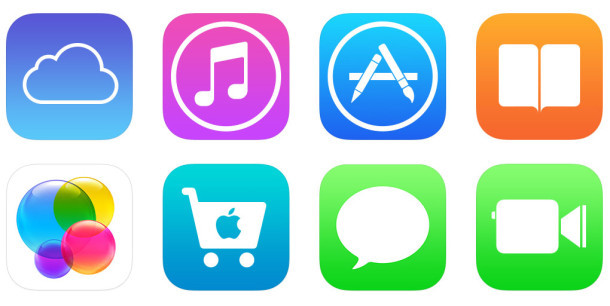
Ricorda, l’ID Apple è l’accesso che consente di utilizzare App Store, iTunes Store, iCloud e molto altro, fungendo da chiave per la tua esperienza Apple. Se lo dimentichi, dovrai recuperarlo.
Novità del 2024 nella condivisione dei file con ID Apple
Nel 2024, Apple ha introdotto miglioramenti significativi nella gestione della condivisione dei file tramite ID Apple. Ora è possibile utilizzare l’app File per accedere direttamente alle cartelle condivise, rendendo il processo ancora più intuitivo. Inoltre, la sicurezza è stata potenziata con crittografia end-to-end per le cartelle condivise, garantendo che solo le persone autorizzate possano accedere ai contenuti. Infine, è stata semplificata la procedura di invito, permettendo di invitare nuovi utenti direttamente dall’app Contatti.
In sintesi, condividere file su macOS con ID Apple non è mai stato così facile e sicuro. Con queste nuove funzionalità, Apple continua a rendere l’esperienza utente più fluida e accessibile, permettendo di collaborare e condividere in modo efficace.